Organizza e dichiara il tuo workspace (Studio)
Informazioni sull’organizzazione e la dichiarazione del proprio spazio di lavoro Studio
Nel tempo, lo spazio di lavoro di Studio potrebbe diventare ingombrante di cruscotti, filtri, metriche e altri asset creati dall’utente o dei colleghi condivisi con l’utente. Studio fornisce una varietà di strumenti per mantenere lo spazio di lavoro pulito e organizzato.
Ricerca di contenuto
Utilizzare la casella Ricerca in tutto lo studio per una navigazione rapida basata sulla ricerca.
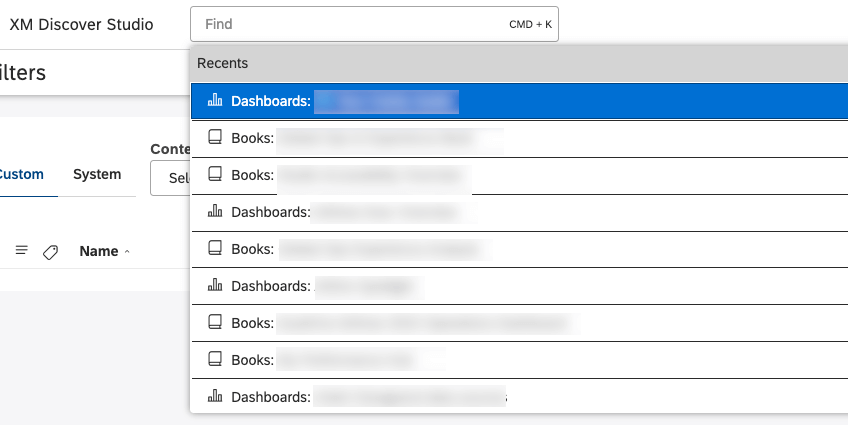
La tabella sottostante mostra le parole che è possibile digitare nella casella Trova per accedere rapidamente ai cruscotti o alle cartelle di lavoro preferite e a filtri, metriche, progetti e altro da qualsiasi luogo in Studio.
| Inizia a digitare… | Per accedere… |
| account | Impostazioni account o sottosezioni specifiche |
| Nome di una dashboard o di un libro | Cruscotti o volumi |
| Filtri | Gestione filtri |
| Metriche | Gestione metriche |
| Progetti | Gestione dei progetti |
| Utenti | Utenti, gruppi o preferenze utente |
Personalizzazione della pagina iniziale con il carosello Dashboard Explorer
Impostare la pagina iniziale in Studio per visualizzare il carosello Explorer cruscotti, quindi personalizzarlo per rendere i cruscotti e le cartelle di lavoro più facili da trovare (o contattare l’amministratore per richiederlo). Per impostazione predefinita, il carosello presenta schede per i preferiti e i cruscotti e le cartelle di lavoro visualizzati di recente, ma è possibile aggiungere schede personalizzate per promuovere oggetti che condividono un’etichetta a scelta.
Utilizzo di titoli attivi per i dashboard
I titoli attivi sono più efficaci di quelli passivi per le dashboard analitiche. Ad esempio, il titolo “L’NPS di Acme era costantemente inferiore ai primi 2 concorrenti” riassume meglio l’intento di una dashboard rispetto a “Confronto NPS con i 2 concorrenti principali”.
Assegnazione di nomi chiari a metriche e filtri
Quando si assegnano nomi agli oggetti, utilizzare titoli chiari e univoci. Per gli oggetti condivisi, i titoli dovrebbero avere senso non solo per il creatore di contenuti, ma anche per i consumatori.
Etichettatura dei propri cespiti
Etichetta cruscotti, libri, filtri e metriche per fornire un contesto aggiuntivo nel loro scopo e migliorarne la reperibilità. Con le etichette, è possibile trovare le risorse non solo in base al nome, ma anche in base alle etichette ad esse assegnate, oppure digitare le etichette delle parole nella casella di ricerca dell’oggetto per visualizzare tutti gli elementi con tag. Le etichette vengono condivise tra gli spazi di lavoro, in modo da poterle utilizzare come strumento di collaborazione per organizzare le risorse all’interno del proprio team.
Nascondere temporaneamente i cespiti
Se non si desidera che alcune risorse di reporting vengano visualizzate in Studio senza eliminarle, è possibile nasconderle. Nascondere un cruscotto, un volume, un filtro o una metrica influisce solo sulla sua visibilità e non influisce sugli altri utenti di Studio. È possibile accedere alle risorse nascoste attivandone la visibilità e mostrandole del tutto. Per ulteriori informazioni, consultare Nascondere attributi e modelli (Studio) e Nascondere metriche (Studio).
Organizzazione di risorse con cartelle
Organizza le tue risorse in cartelle proprio come fai con i file sul tuo computer.
Elimina e ricicla
Quando gestisci le risorse di Studio, non preoccuparti di eliminare qualcosa per caso. All’eliminazione iniziale, le risorse di reporting (cruscotti, volumi, filtri, metriche e configurazioni dell’app mobile) accedono al cestino, dove è possibile ripristinarle entro 30 giorni.